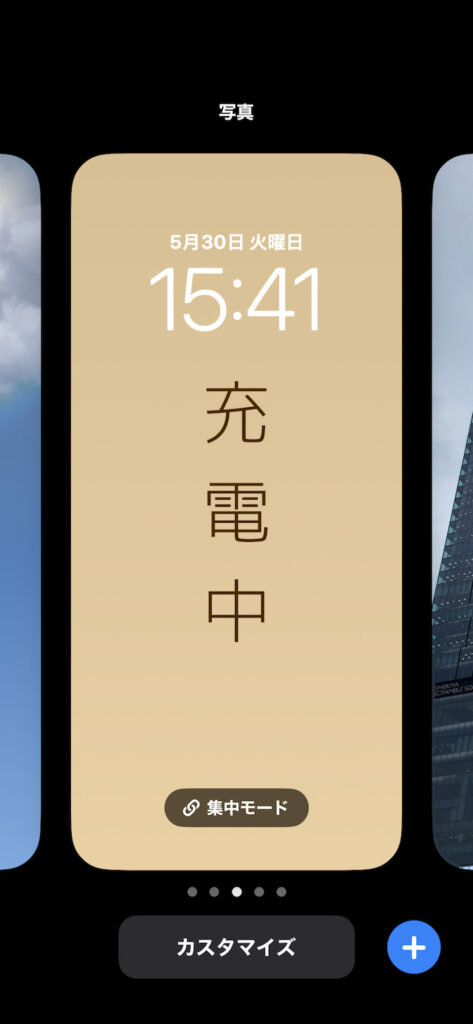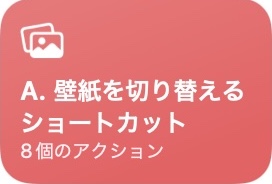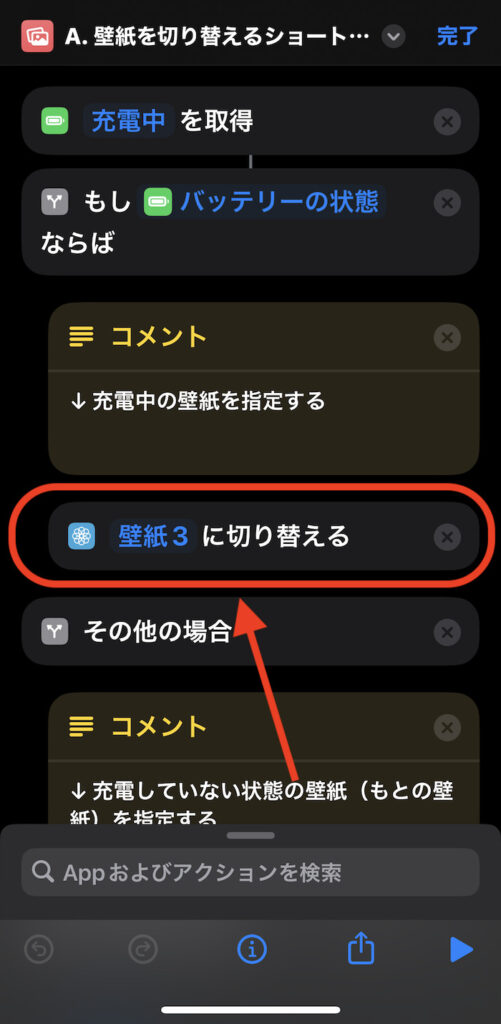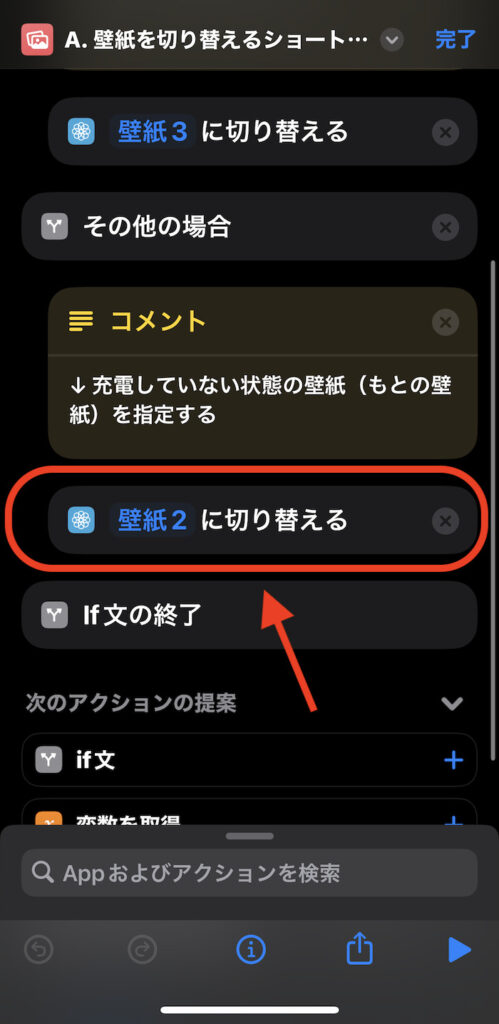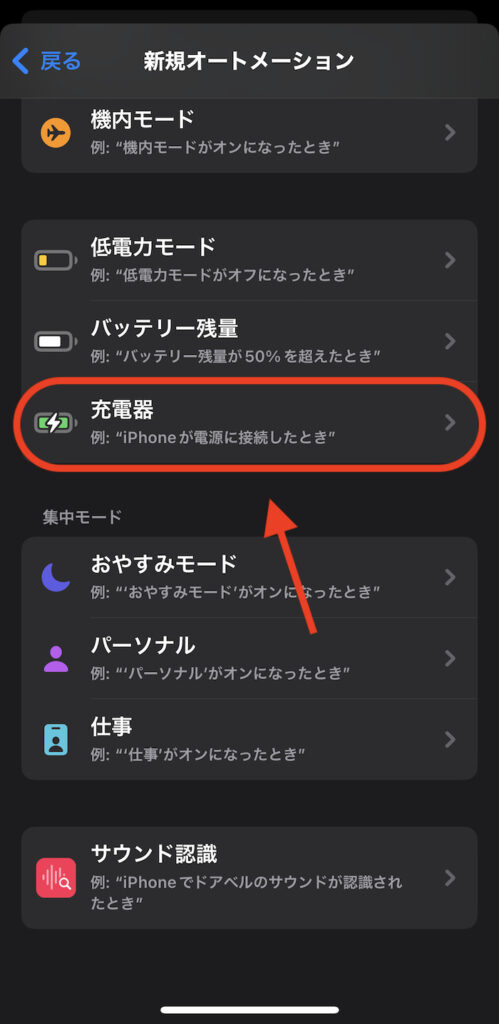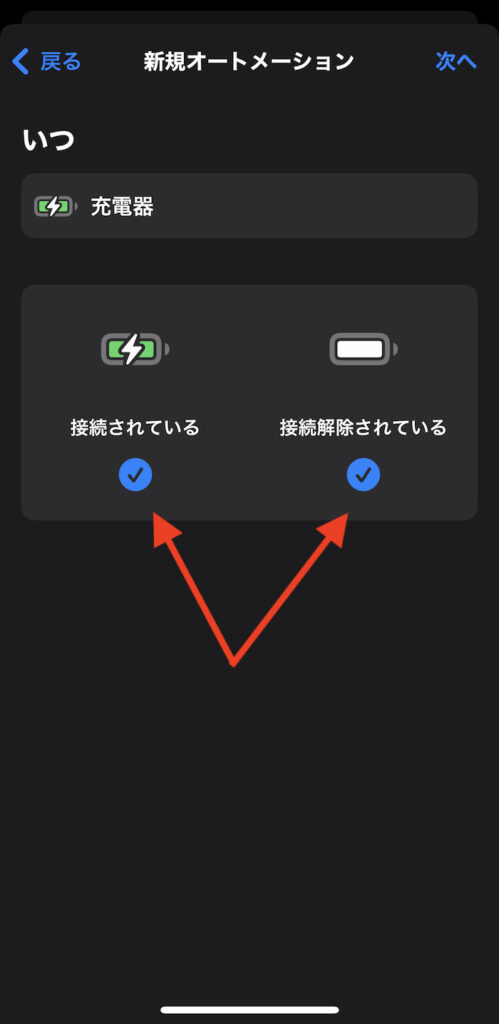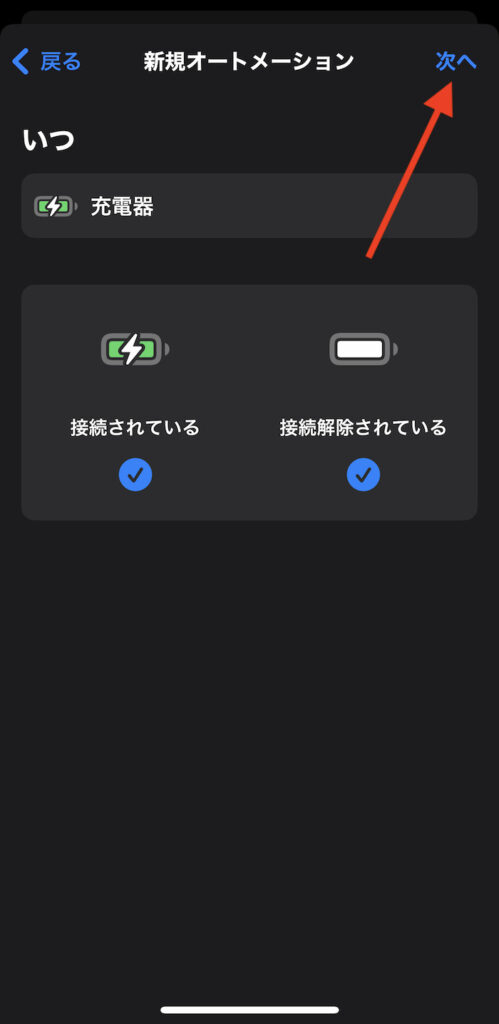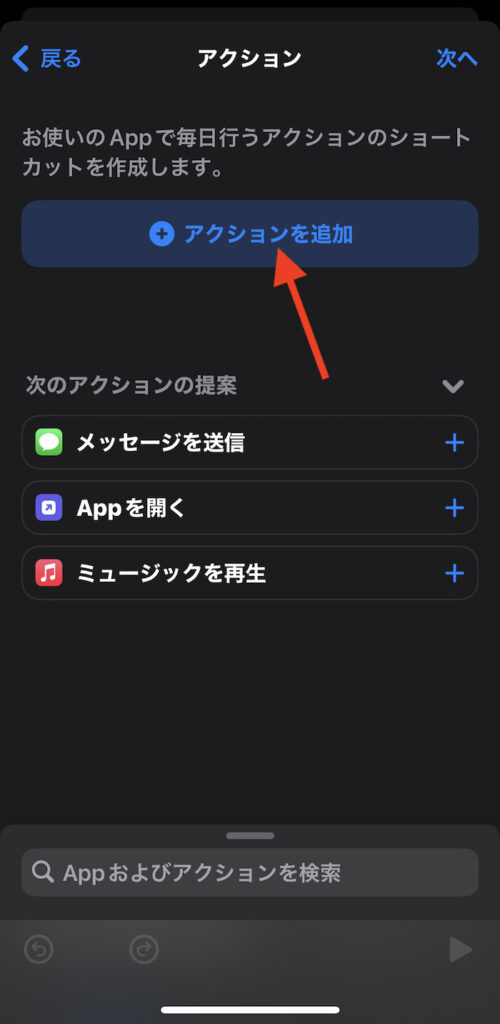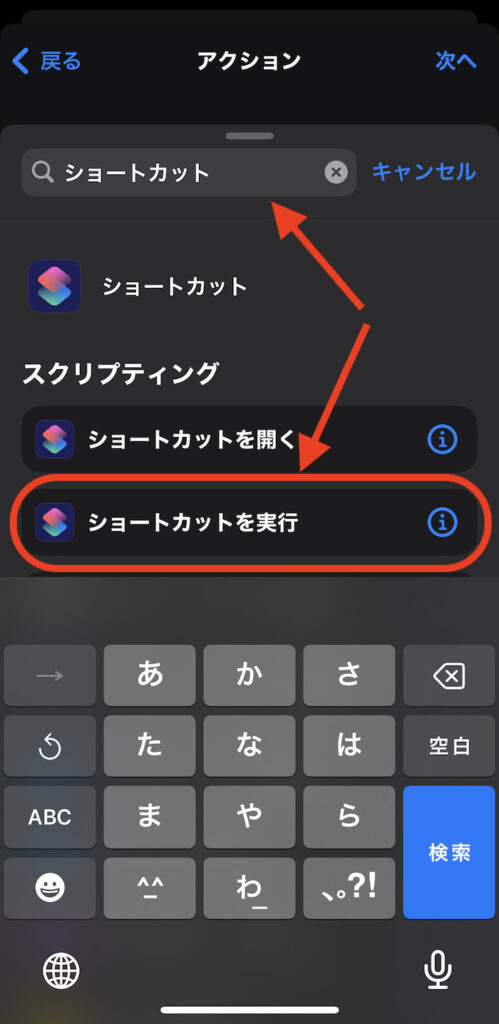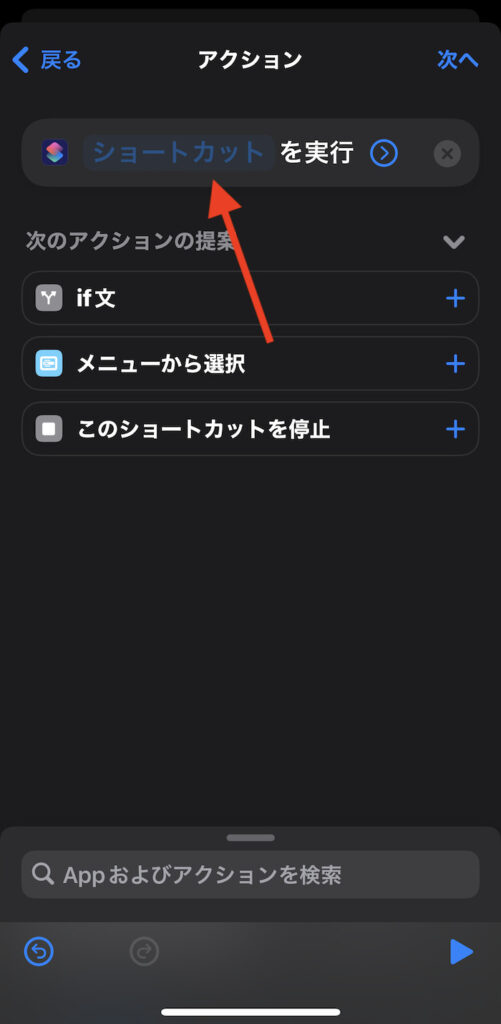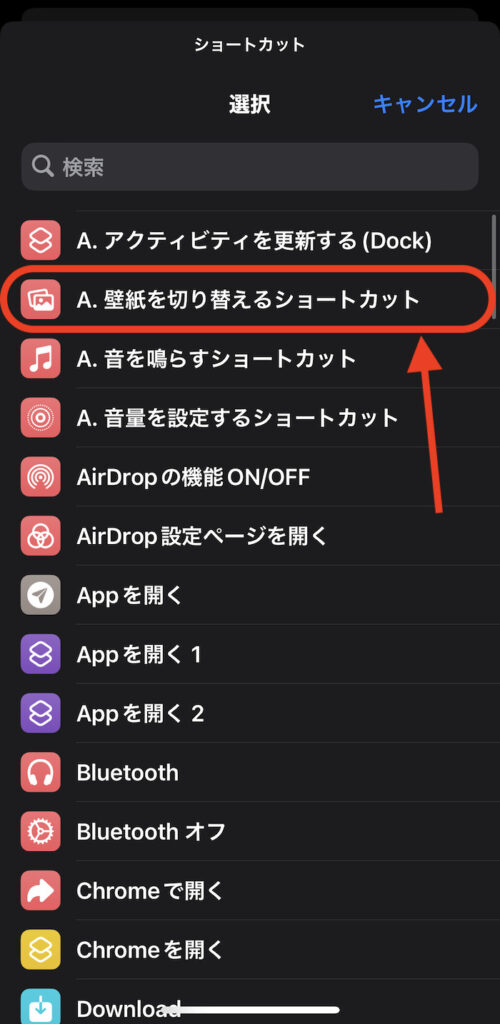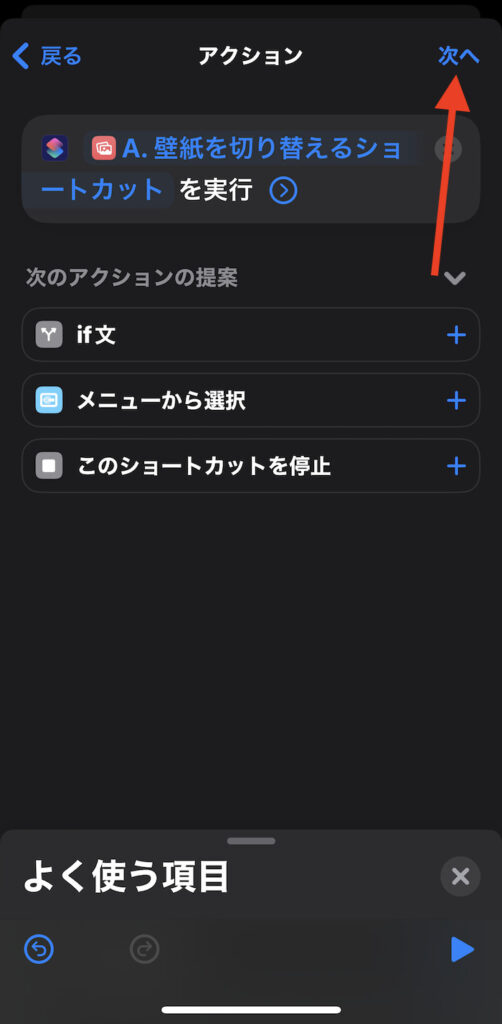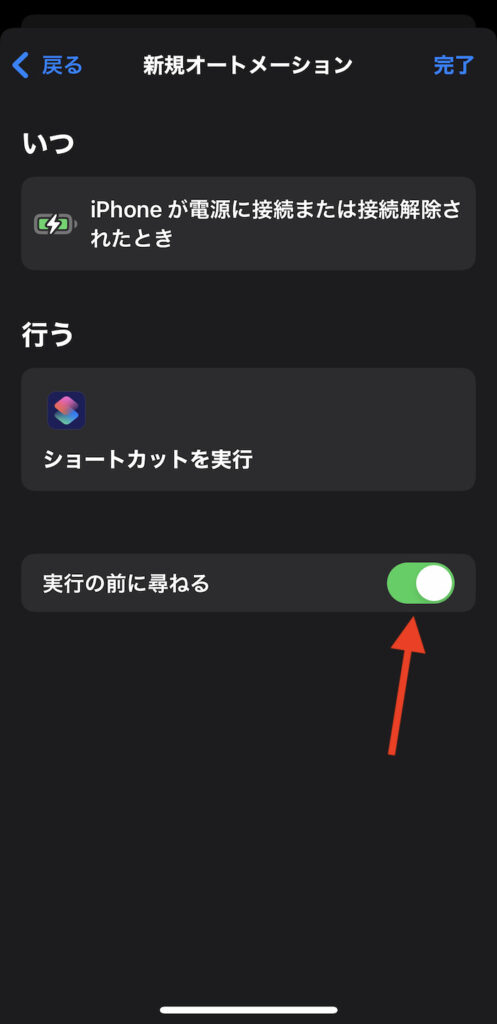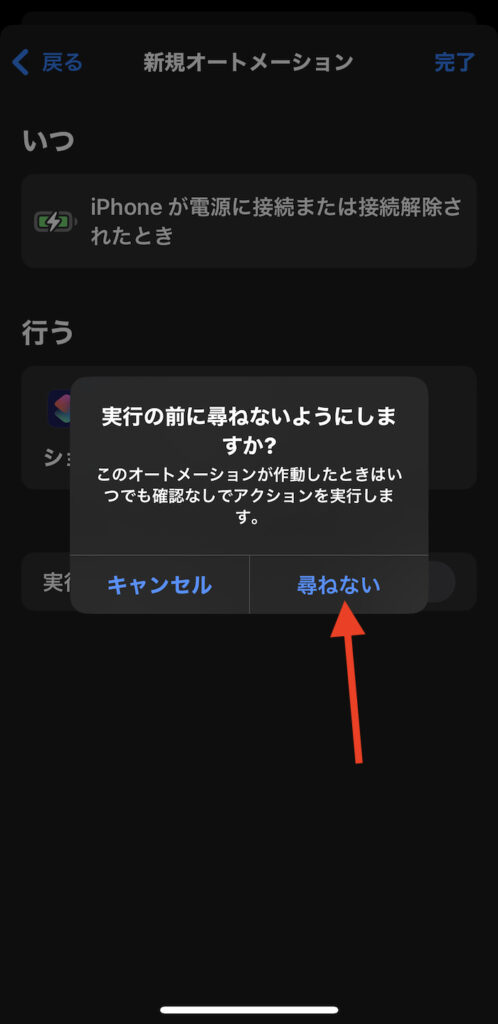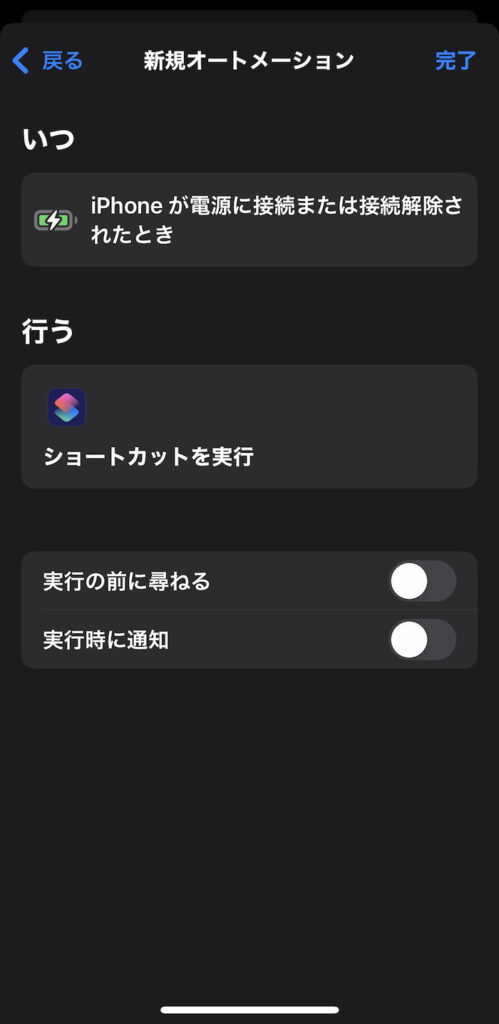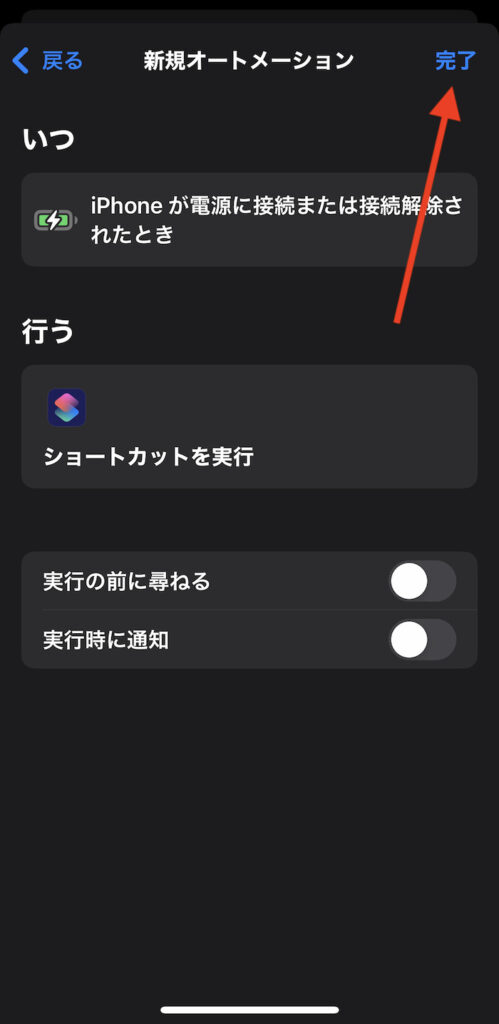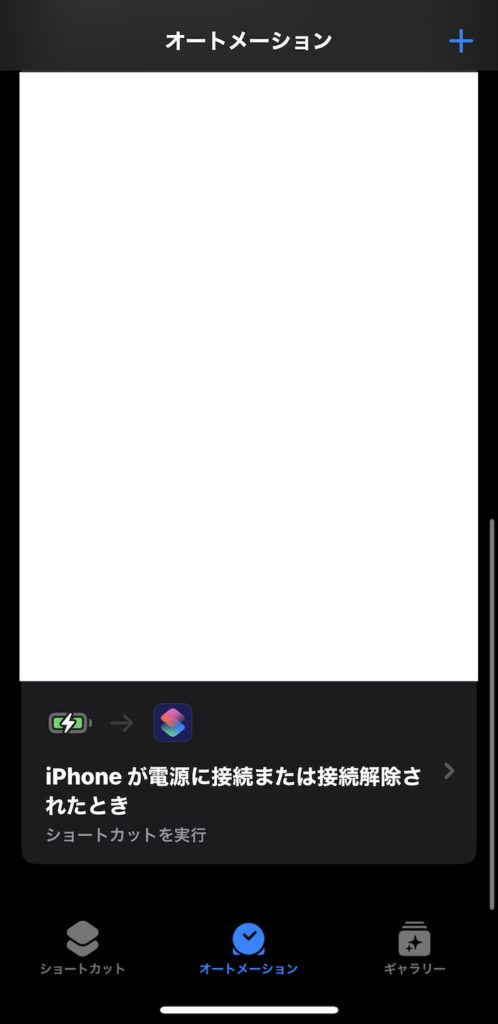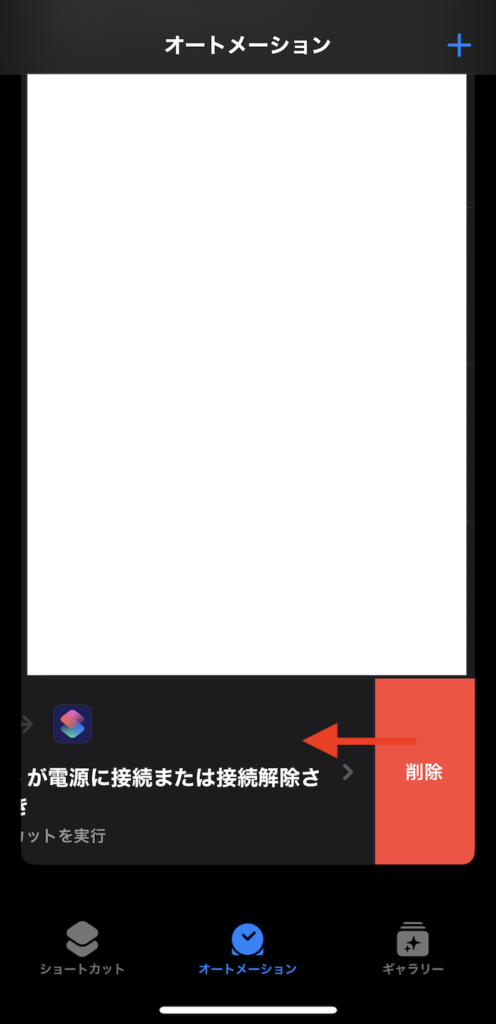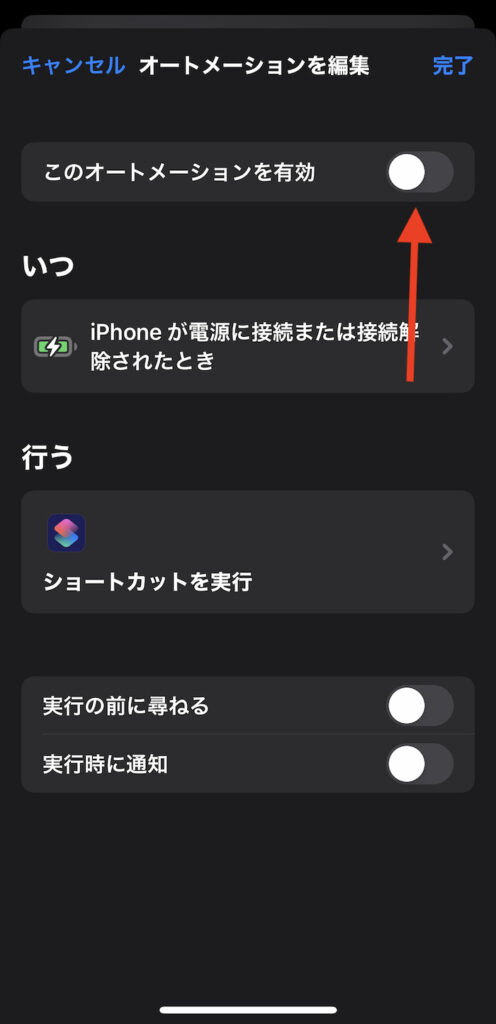iOS 16で全面リニュアルされたiPhoneのロック画面。
iPhoneアプリ「ショートカット」と組み合わせることで充電中のみ壁紙を変更できる。かつ充電終了時には壁紙をもとに戻せる。
以前からあるショートカットだが、iOS 16以降のiPhoneだと事前に複数のロック画面が設定できるようになったこともあり、ひときわ簡単にカスタムできる。
この記事では、充電中のみ壁紙を変更する方法を解説する。
この記事の目次(タッチで移動)
広告
動作イメージ
充電を開始するとロック壁紙を変更。なおかつ充電を止めるとロック壁紙がもとに戻る。
オートメーション設定を使うことで完全フルオートで壁紙が変更できる。
充電中のみ壁紙を変更するショートカット(iOS 16以降)
手順は以下4つ。
動作はiOS 16.4のiPhoneで確認している。
iOS 16で全面リニュアルされた新ロック画面を前提にした方法となる。iOS 16以前のiPhoneだと同記事で紹介する方法は使えないので注意。
【STEP1】充電時に変更したいロック壁紙を用意する
ロック画面を長押しして編集画面に移行。
充電時に切り替えたい壁紙(ロック画面)を別ページに用意しておく。
【STEP2】ショートカットのレシピをダウンロードする
iCloud(Apple公式サイト)経由でダウンロード可能。筆者が作成したものをアップロードした。
【STEP3】ショートカットを一部カスタムする
【STEP2】でダウンロードしたショートカットを開く。
青文字部分「壁紙3」をタップ。充電開始時に変更したいロック壁紙(ロック画面)を指定する。
次に少しスクロールして青文字部分「壁紙2」をタップ。
充電を止めたときに、もとに戻したいロック壁紙(ロック画面)を指定する。
これでショートカットの準備完了。
【STEP4】充電開始/完了時にショートカットが起動するよう設定する
【STEP3】でカスタムしたショートカットを充電開始時、そして完了時に都度起動するよう設定していく。
「ショートカット」アプリの最下部中央タブの「オートメーション」をタップ。
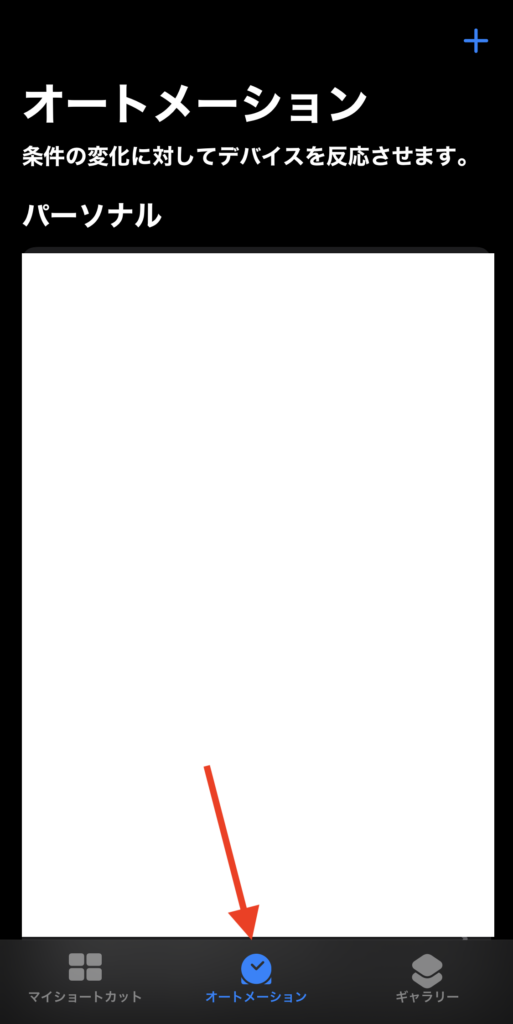
画面右上にある「+」を選択して新規オートメーションの作成画面を開く。
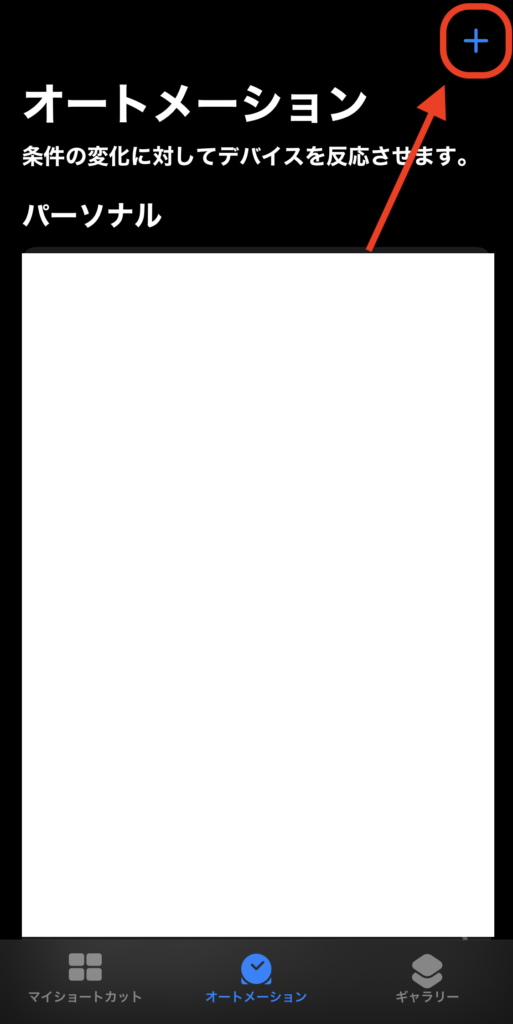
「個人用オートメーションを作成」を選択。
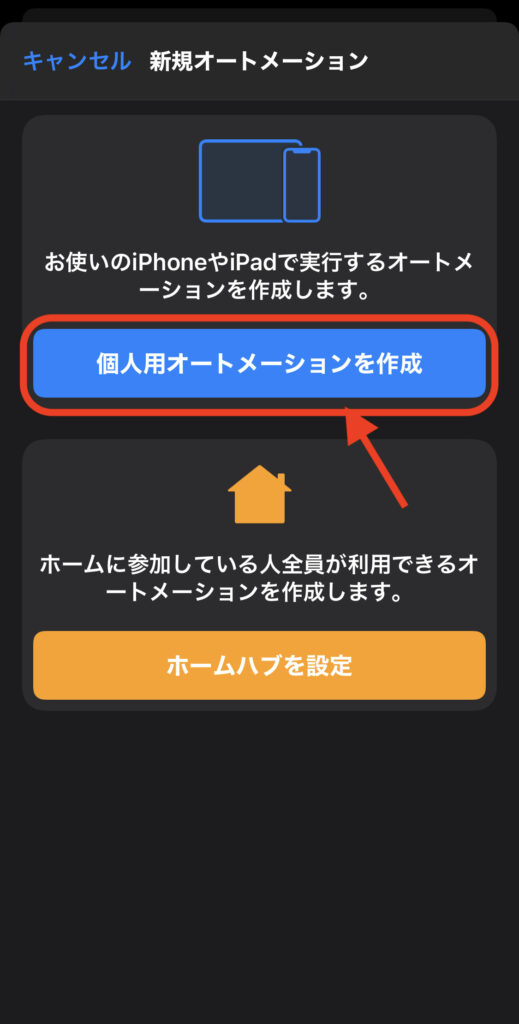
「充電器」を選択。
「接続されている」「接続解除されている」の両方にチェックマークを入れる。
画面右上「次へ」。
「アクションを追加」をタップ。
検索バーに「ショートカット」と入力。
検索候補に出てくる「ショートカットを実行」を選択する。
青文字の「ショートカット」部分をタップ。
【STEP3】で用意した「A. 壁紙を切り替えるショートカット」を選択。
画面右上「次へ」。
「実行の前に尋ねる」をオフにする(右から左にスライドして緑色を無色にする)。
画面右上「完了」をタップして完成。
オートメーションのTOP画面に設定内容が追加されたらOK。
これにて完成。有線であれ無線であれ充電を開始すると壁紙が変更される。充電を止めると壁紙がもとに戻る。
【補足】オートメーションを止めたい場合
オートメーションのTOP画面にある「削除」を選択すればオートメーションが削除され、壁紙も切り替わらなくなる。
当該オートメーション項目を右から左にスライドすると「削除」が出てくる。
一時的に止めておきたいだけならオートメーションをタップして詳細画面に移動。
「このオートメーションを有効」をスライドしてオフにすれば(スライドして緑色を無色にすれば)オートメーションが起動しなくなる。
関連記事
「充電」関連のショートカットを探す
-

【裏ワザ】iPhoneの充電時間を彩るおしゃれショートカット3選
続きを見る
-

【iPhone】充電開始音を変更する方法(ショートカットレシピあり)
続きを見る
-

iPhoneの充電完了時に音を鳴らす方法(ショートカットレシピあり)
続きを見る
ほかのiOSショートカットを探す
-

【iPhoneの裏技】iOSショートカットのレシピ一覧集(iOS 16・iOS 17対応)
続きを見る
-

【iPhoneショートカットまとめ】日常的に使えるおすすめレシピを厳選紹介(iOS 16・iOS 17対応)
続きを見る
iPhoneユーザーにおすすめ
-

iPhoneと相性よし!おすすめのワイヤレスイヤホンまとめ(2024年)
続きを見る
-

【iPhone】Appple Payと相性よし!おすすめの王道クレジットカードまとめ
続きを見る
-

【iPhoneユーザー向け】格安SIMの選び方&おすすめ料金プラン5選(2024年)
続きを見る